SVD(Stable-Video-Diffusion)をローカル環境にインストール

先日、Stable Video Diffusionがリリースされ、オープンソースで気軽に、image to videoが試せるということで世界的に話題になっていますが、今回はStable-Video-Diffusionをローカル環境にインストールする方法を解説します。
ベースとしてPython 3.10.6 ~ 3.10.11とGitが必要ですので、まだそれらの環境も用意していないという方は「Stable Diffusion web UIをローカル環境にインストール」をご覧いただき、必要環境を整えてから進んでください。
Stable Video Diffusionとは?
Stable Video Diffusionは、Stable Diffusionのモデルに基づく、動画生成のための生成AIモデルです。広告、教育、エンターテイメントなど多岐にわたる分野での応用が可能です。現段階では、研究段階であり、商用アプリケーションでの用途を意図していないということで注意が必要です。
詳しくは公式ブログ「Stable Video Diffusion のご紹介」をご覧ください。
SVD-webuiをインストール
ローカル環境で動作するSVD-webuiがすでにGitにて公開されていますのでインストールしていきます。まずはシンプルにインストールするフォルダ上でコマンドプロンプトを開き以下のコードでコピー。
git clone --recurse-submodules https://github.com/sdbds/SVD-webui/ダウンロードが完了したらSVD-webuiフォルダに移動し、以下のコマンドを実行します。
git submodule update --recursive --init次に、install.ps1を実行します。権限関連でもしinstall.ps1が実行できない場合は、以下のコマンドも試してみてください。
powershell -ExecutionPolicy Bypass .\install.ps1SVDのモデルデータを用意
まずはモデルデータをダウンロードします。各モデルデータで必要なVRAMが異なりますので自分の環境にあったモデルをダウンロードしましょう。
svd(14 frames generation NEED 15GB VRAM)
https://huggingface.co/stabilityai/stable-video-diffusion-img2vid
svd_xt(25 frames generation NEED 18GB VRAM)
https://huggingface.co/stabilityai/stable-video-diffusion-img2vid-x
以下のフォルダにモデルデータを設置します。
インストールした場所\SVD-webui\checkpointsGUIの起動
run_gui.ps1を実行します。上記と同じくps1ファイルがダウンロードできない場合は、以下も試してみてください。
powershell -ExecutionPolicy Bypass .\run_gui.ps1以下のような画面が立ち上がれば準備は完了となります。
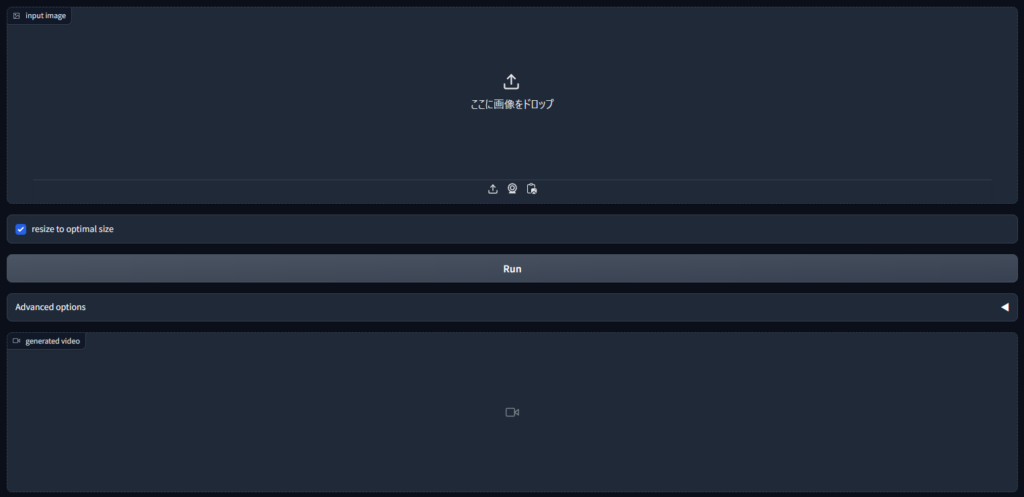
次回はSVD-webuiのGUIを利用して動画を生成してみたいと思います。










